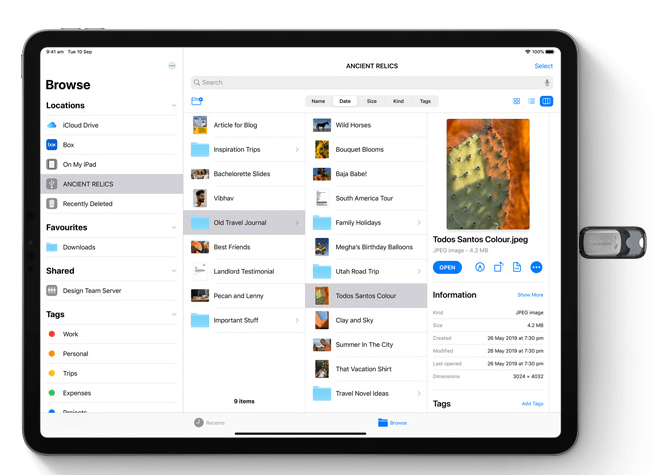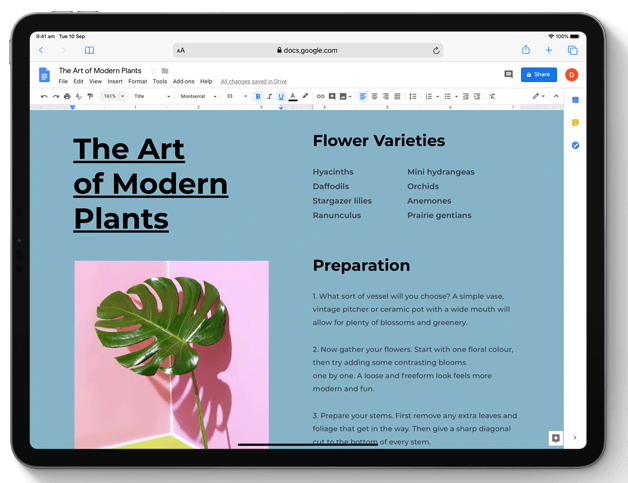Na WWDC 2019 je bilo objavljeno, da bo Apple iPad dobil drugačen OS. Potreba po iPadOS je pojasnil z navedbo, da bodo zdaj te naprave Apple dobili več sredstev glede na uporabo. Ker so iPadi bolj profesionalni in se ne prenašajo toliko kot iPhoni, je bil razvoj novega operacijskega sistema pravičen in je odprl veliko možnosti za razvijalce aplikacij.
Tukaj, v tej objavi, smo našteli nekaj pomembnih funkcij Apple iPadOS.
Najnovejše funkcije Apple iPadOS-
1. Več oken na iPadOS
Z iPadOS-om lahko na zaslonu obdržite dve aplikaciji, kar je podobna funkcija kot razdeljeni zaslon na najnovejših telefonih Android. Na voljo je zato, da bi bil iPad bolj produktiven za uporabnike. Na primer, lahko hkrati odprete aplikacijo Mail skupaj s Safarijem. Prav tako lahko odprete več zavihkov Safari v različnih oknih in si jih skupaj ogledate na zaslonu iPada.
Tako je podoben prenosniku ali kateri koli funkciji namizja, kjer lahko na zaslonu odprete različna okna. Čeprav vse aplikacije ne podpirajo te funkcije in to morate preveriti za posamezne aplikacije. Odprite aplikacijo in dolgo pritisnite nanjo, če se prikaže možnost: »Pokaži vsa okna«, kar pomeni, da bo delovala za funkcijo. V nasprotnem primeru ne bo delovalo; za zdaj večina domačih aplikacij, in sicer Notes, Mail, Messages, podpira to funkcijo.
2. Podpora za zunanji pomnilnik-
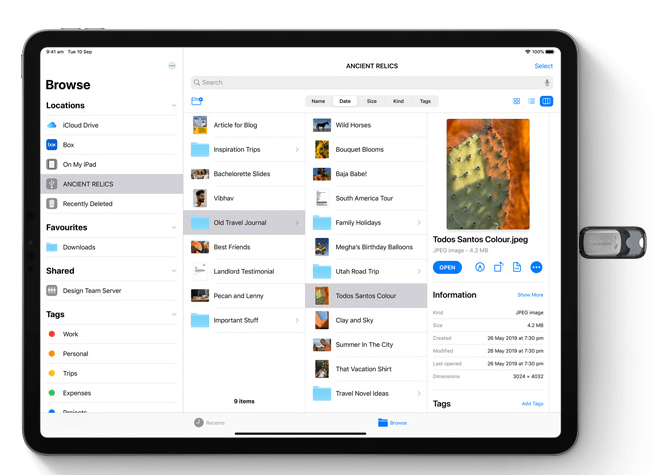
Ker je prišlo do nekaterih pomembnih sprememb v aplikaciji Datoteke za iOS in iPadOS. Aplikacija Files vam omogoča ogled zunanjih pomnilniških naprav in kartic. Glede na nove funkcije Apple iPadOS podpira pogon USB, kartico SSD in zunanji trdi disk. Medtem ko imajo najnovejši modeli, iPad Pros, vrata USB, lahko drugi uporabljajo konektor za priključitev kabla strele. Apple je izdal kable Lightning na USB, Lightning na čitalnik kartic SD in Lightning na USB 3 kable za kamero.
3. Podpora za tipkovnico in miško-

Uporaba podpore za miško in sledilno ploščico bo povečala produktivnost uporabnikov iPada. To je težko pričakovana funkcija, dodana iPadOS-u, zaradi česar je bolj priročna za uporabo. Podpora za miško je bila uvedena z izdajo iPadOS 13 (enako za iPhone z iOS 13). Zdaj povežite miško s svojim iPadom prek Bluetootha ali uporabite tipkovnico ali sledilno ploščico za več udobja.
4. Safari –
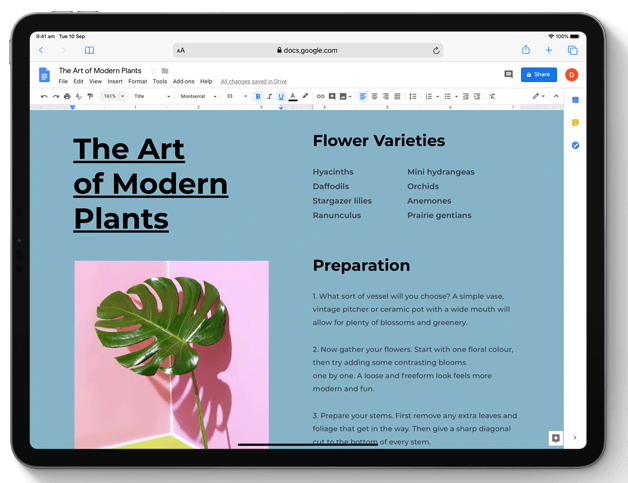
Ko se aplikacija Safari spremeni v namizno različico, lahko uporabljate Google Dokumente, WordPress in druga spletna mesta, ki so zlahka dostopna na vašem iPadu. Ker si bodo uporabniki iPada morda želeli ogledati mobilne različice številnih spletnih mest, so to funkcijo predstavili v iPadOS. Ta funkcija je izjemno koristna za vse in uporaba iPada kot popolnoma funkcionalne naprave z velikim zaslonom bo udobnejša.
Z najnovejšo posodobitvijo iPadOS je bilo narejenih še nekaj drugih pomembnih sprememb, kot je upravitelj prenosov, ki uporabnikom omogoča preverjanje prenosov, nastavitve, specifične za spletno mesto za upravljanje dostopa do naprave in informacije o uporabnikih.
5. Nadzor s kretnjami –
Če vas še vedno ne moti, kateri iPad kupiti , potem izberite najnovejšo različico, ki ima najnovejši Apple iPadOS. To vključuje nadzor s kretnjami, ki deluje podobno kot pri iPhonu, vendar ima svoj edinstven slog. Uporaba več aplikacij je enostavna s hitrim preklapljanjem s potezami na drsniku čez vrstico. Prilagodite velikosti oken, odprtih v deljenem pogledu. Poteze sledilne ploščice, kot je ščip za povečavo in povlecite, da se vrnete domov.
Da povzamem-
Najnovejša posodobitev iPadOS prinaša več uporabnih funkcij , zaradi katerih bo iPad vsestransko uporaben. To bo ljudem pomagalo pri uporabi miške in tipkovnice aa. Podpora je zdaj zagotovljena z izboljšanim nadzorom. Druge funkcije, kot so zunanji pomnilnik, Desktop Safari, večoken, bodo zelo verjetno cenjene.
Ko zaključujemo objavo, bi radi izvedeli vaše mnenje o tem članku. Vaši predlogi in komentarji so dobrodošli v spodnjem razdelku za komentarje. Delite informacije s prijatelji in drugimi tako, da delite članek na družbenih omrežjih.
Radi slišimo od vas!
Smo na Facebooku , Twitterju , LinkedInu in YouTubu . Za kakršna koli vprašanja ali predloge nam to sporočite v spodnjem razdelku za komentarje. Radi se obrnemo na vas z rešitvijo. Redno objavljamo nasvete in trike, skupaj z rešitvami za pogoste težave, povezane s tehnologijo. Naročite se na naše novice, če želite prejemati redne posodobitve o svetu tehnologije.